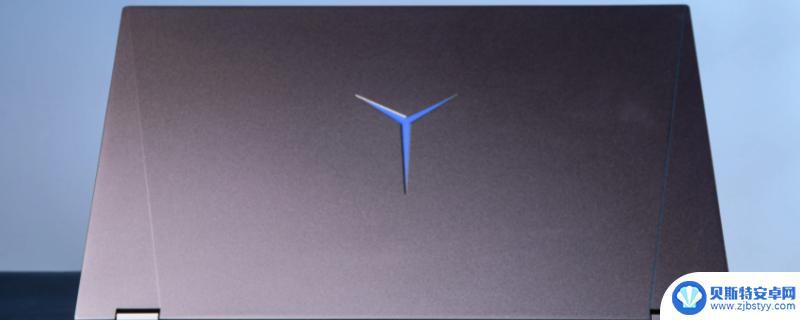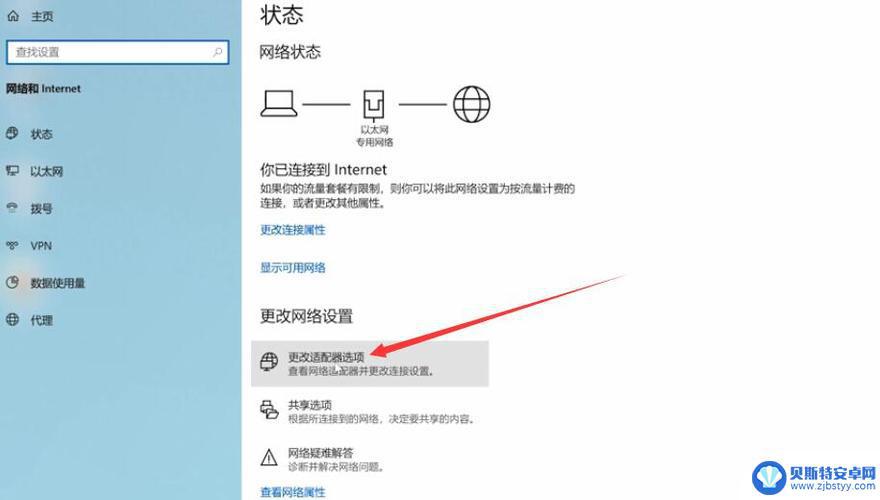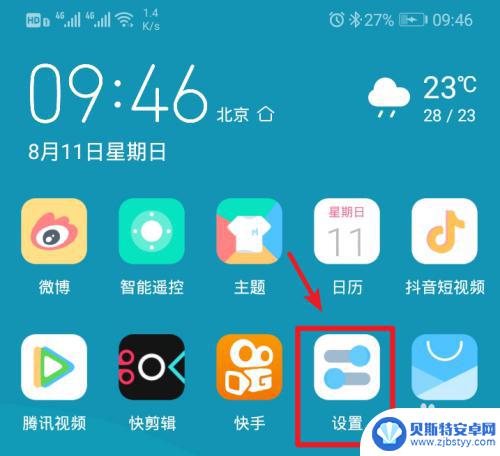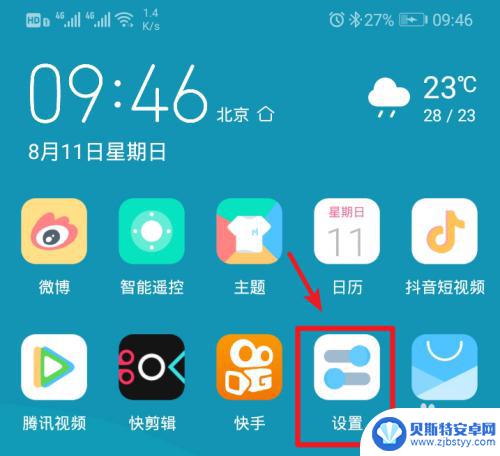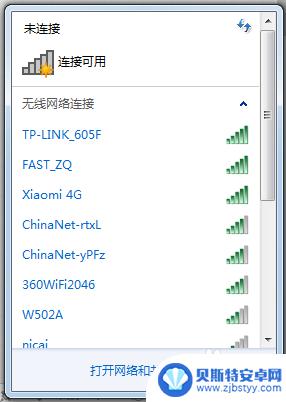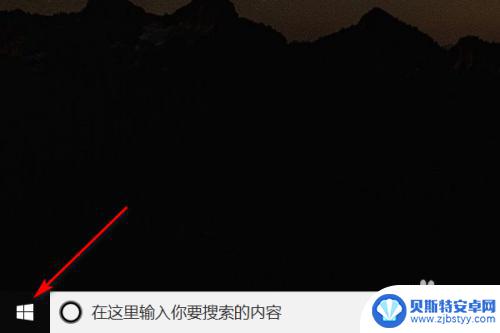笔记本电脑找不到手机热点怎么解决 电脑找不到手机热点怎么办
在现代社会中手机成为了我们生活中不可或缺的一部分,而手机热点功能更是为我们提供了便捷的无线上网方式。在使用笔记本电脑连接手机热点时,有时会遇到找不到手机热点的问题,让人感到困扰。当笔记本电脑找不到手机热点时,我们应该如何解决呢?下面将为大家介绍几种常见的解决方法。
电脑找不到手机热点怎么办
笔记本电脑找不到手机热点怎么解决?
具体步骤如下:
1. 首先在手机桌面上选择红色方框中的“设置”功能;
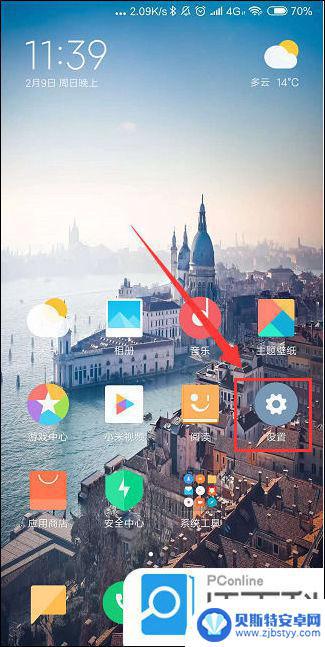
2. 之后选择红色方框中的“个人热点”;
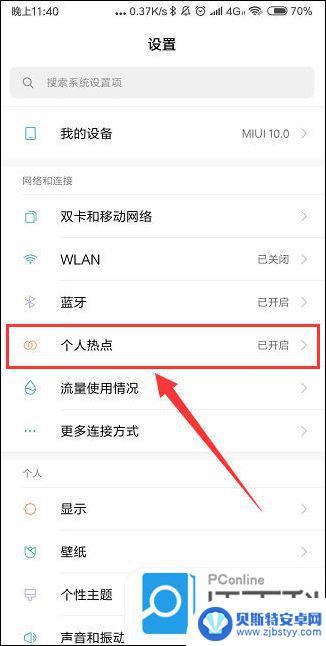
3. 然后选择红色方框中的“设置WLAN热点”功能;
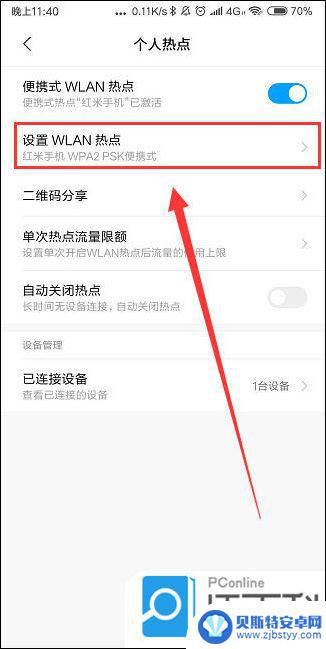
4. 之后选择“AP频段”功能;
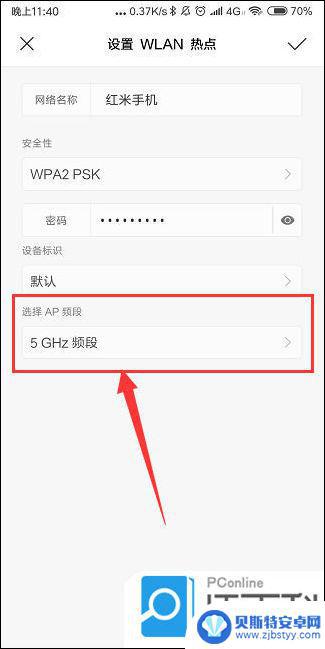
5. 然后将AP频段选择为2.4;
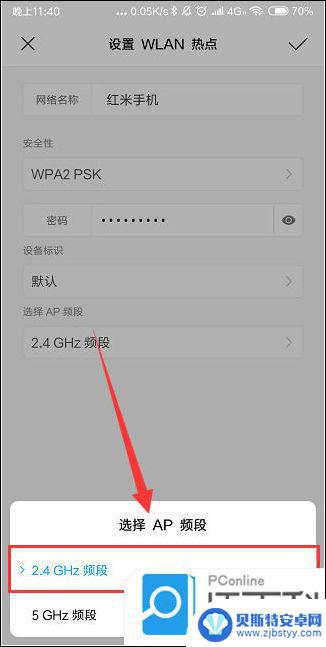
6. 最后保存即可;
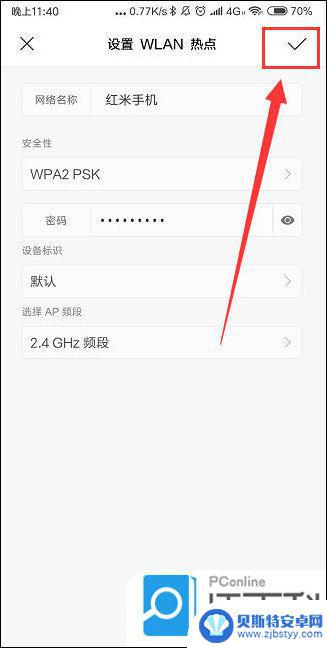
7. 之后即可让电脑搜索并连接到手机热点上。
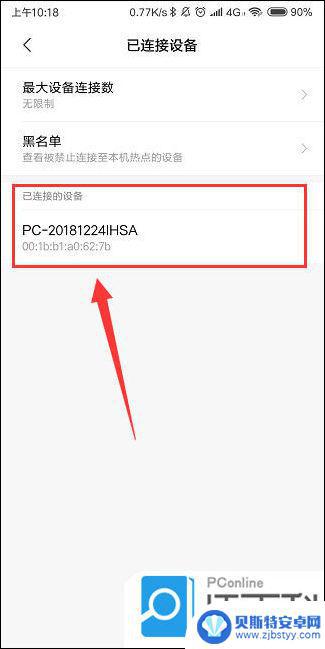
以上是解决笔记本电脑找不到手机热点的全部内容,如果您遇到这个问题,可以按照以上方法解决,希望对大家有所帮助。
相关教程
-
笔记本电脑搜不到手机的热点是怎么回事 电脑无法连接热点原因是什么
笔记本电脑已成为人们生活中不可或缺的工具之一,在使用笔记本电脑连接手机热点时,我们有时会遇到一些问题。其中之一就是笔记本电脑无法搜到手机的热点信号。为什么会出现这种情况呢?造成...
-
笔记本找不到手机热点网络连接 为什么我的电脑找不到手机热点
随着移动互联网的迅猛发展,手机热点成为了我们出行和办公的必备工具,有时我们可能会遇到一个令人烦恼的问题:为什么我的电脑找不到手机热点呢?当我们急需在电脑上上网时,却发现无法连接...
-
笔记本电脑怎么连手机热点网络 笔记本电脑连接手机热点方法
现在的笔记本电脑已经成为我们日常工作和生活中必不可少的工具,而在某些情况下,我们可能需要使用手机的热点网络来为笔记本提供上网服务,连接笔记本电脑到手机热点网络可以让我们在无Wi...
-
笔记本怎么连手机热点wifi 怎么设置笔记本电脑连接手机的热点
想要在外出时使用笔记本电脑上网,但又没有wifi信号?没关系你可以通过连接手机的热点wifi来解决这个问题,设置笔记本连接手机的热点并不难,只需在手机设置中打开热点功能,然后在...
-
笔记本连接手机热点显示无法连接到这个网络是怎么回事 电脑连接手机热点显示无法连接到这个网络解决方法
当笔记本连接手机热点时显示无法连接到这个网络,可能是由于一些常见问题导致的,这种情况可能是由于手机热点设置不正确、信号不稳定、密码输入错误或者是网络设置问题所致。解决这个问题的...
-
笔记本怎么开wifi热点给手机 笔记本电脑如何给手机开热点分享网络
现代社会,移动互联网已成为人们生活中不可或缺的一部分,在外出或是没有网络的情况下,我们通常会使用笔记本电脑给手机开启WiFi热点,分享网络给手机使用。如何才能快速地将笔记本电脑...
-
手机能否充值etc 手机ETC充值方法
手机已经成为人们日常生活中不可或缺的一部分,随着手机功能的不断升级,手机ETC充值也成为了人们关注的焦点之一。通过手机能否充值ETC,方便快捷地为车辆进行ETC充值已经成为了许...
-
手机编辑完保存的文件在哪能找到呢 手机里怎么找到文档
手机编辑完保存的文件通常会存储在手机的文件管理器中,用户可以通过文件管理器或者各种应用程序的文档或文件选项来查找,在手机上找到文档的方法取决于用户的手机型号和操作系统版本,一般...
-
手机如何查看es文件 手机ES文件浏览器访问电脑共享文件教程
在现代社会手机已经成为人们生活中不可或缺的重要工具之一,而如何在手机上查看ES文件,使用ES文件浏览器访问电脑共享文件,则是许多人经常面临的问题。通过本教程,我们将为大家详细介...
-
手机如何使用表格查找姓名 手机如何快速查找Excel表格中的信息
在日常生活和工作中,我们经常需要查找表格中的特定信息,而手机作为我们随身携带的工具,也可以帮助我们实现这一目的,通过使用手机上的表格应用程序,我们可以快速、方便地查找需要的信息...